Khi sở hữu một chiếc laptop HP, việc quên mật khẩu có thể gây ra không ít phiền toái. Mật khẩu là lớp bảo vệ đầu tiên giúp bạn giữ an toàn cho dữ liệu và thông tin cá nhân trên thiết bị của mình. Tuy nhiên, trong quá trình sử dụng, có thể xảy ra những tình huống khiến bạn không còn nhớ được mật khẩu. Bài viết này sẽ cung cấp cho bạn những hướng dẫn chi tiết về cách khôi phục mật khẩu laptop HP, cũng như một số mẹo để bảo vệ thông tin cá nhân một cách hiệu quả.
Tại sao bạn lại quên mật khẩu laptop HP?
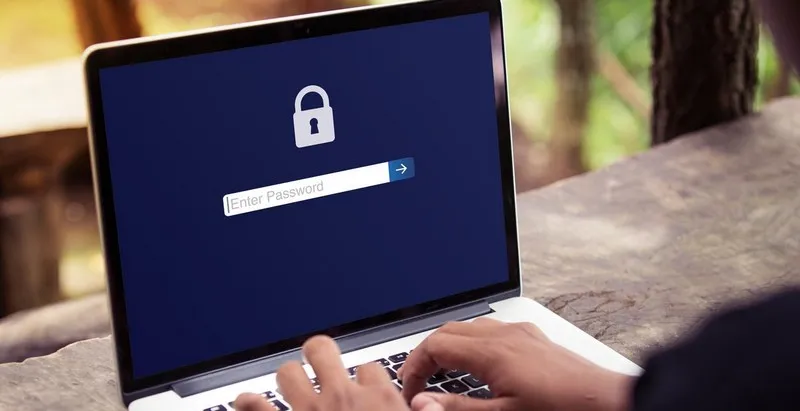
Quên mật khẩu laptop HP có thể xảy ra vì nhiều lý do khác nhau. Dưới đây là một số nguyên nhân phổ biến.
Áp lực từ công việc và cuộc sống
Trong thời đại hiện nay, chúng ta thường xuyên phải xử lý nhiều thông tin và công việc cùng lúc. Điều này có thể dẫn đến stress và căng thẳng, khiến bạn dễ dàng quên đi những điều cơ bản như mật khẩu.
Sử dụng nhiều tài khoản khác nhau
Một số người sử dụng nhiều tài khoản khác nhau cho các dịch vụ trực tuyến và ứng dụng. Khi phải ghi nhớ quá nhiều mật khẩu, việc quên một mật khẩu nào đó là điều không thể tránh khỏi.
Thay đổi mật khẩu thường xuyên
Nhiều người có thói quen thay đổi mật khẩu định kỳ để đảm bảo tính bảo mật. Tuy nhiên, nếu bạn không ghi nhớ sự thay đổi này, rất dễ gặp phải tình trạng quên mật khẩu.
Thiếu chú ý khi tạo mật khẩu
Khi tạo mật khẩu, nhiều người thường không dành đủ thời gian để chọn một mật khẩu dễ nhớ nhưng vẫn đảm bảo an toàn. Điều này có thể dẫn đến việc họ tạo ra những mật khẩu phức tạp mà chính họ cũng không thể nhớ nổi.
Cách khôi phục mật khẩu laptop HP bằng tài khoản Microsoft

Nếu bạn đã đăng nhập vào laptop HP của mình bằng tài khoản Microsoft, việc khôi phục mật khẩu trở nên đơn giản hơn rất nhiều.
Truy cập trang khôi phục tài khoản Microsoft
Đầu tiên, bạn cần truy cập vào trang web khôi phục tài khoản của Microsoft. Đây là nơi bạn có thể yêu cầu khôi phục mật khẩu thông qua email hoặc số điện thoại đã liên kết với tài khoản của bạn.
Nhập thông tin cần thiết
Sau khi truy cập vào trang khôi phục, bạn sẽ được yêu cầu nhập địa chỉ email hoặc số điện thoại. Hãy chắc chắn rằng bạn nhập đúng thông tin để nhận mã xác thực từ Microsoft.
Nhận mã xác thực
Microsoft sẽ gửi cho bạn một mã xác thực qua email hoặc tin nhắn. Bạn chỉ cần kiểm tra hộp thư đến hoặc tin nhắn để lấy mã này.
Đặt lại mật khẩu
Khi đã có mã xác thực, hãy nhập mã vào trang khôi phục và làm theo hướng dẫn để đặt lại mật khẩu mới. Sau khi hoàn tất, bạn có thể đăng nhập vào laptop HP của mình mà không gặp bất kỳ khó khăn nào.
Khôi phục mật khẩu với đĩa reset password

Nếu bạn không thể sử dụng tài khoản Microsoft, bạn có thể sử dụng đĩa reset password để khôi phục lại mật khẩu laptop HP của mình.
Tạo đĩa reset password
Trước tiên, bạn cần chuẩn bị một đĩa USB hoặc một ổ cứng ngoài để tạo đĩa reset password. Để làm điều này, bạn cần phải thiết lập trước khi quên mật khẩu, tức là tạo đĩa reset password từ laptop của mình.
Sử dụng đĩa reset password
Khi bạn không thể đăng nhập vào laptop, hãy chèn đĩa reset password vào laptop và khởi động lại máy tính. Khi màn hình đăng nhập xuất hiện, hãy nhấn vào “Reset Password” để mở trình hướng dẫn.
Làm theo các bước hướng dẫn
Trình hướng dẫn sẽ yêu cầu bạn nhập đĩa reset password và thực hiện theo những hướng dẫn để đặt lại mật khẩu mới. Hãy chắc chắn rằng bạn làm đúng các bước để tránh mất dữ liệu.
Đăng nhập vào laptop
Sau khi quá trình khôi phục mật khẩu hoàn tất, bạn có thể đăng nhập vào laptop HP của mình bằng mật khẩu mới mà bạn vừa tạo.
Sử dụng chế độ Safe Mode để khôi phục mật khẩu
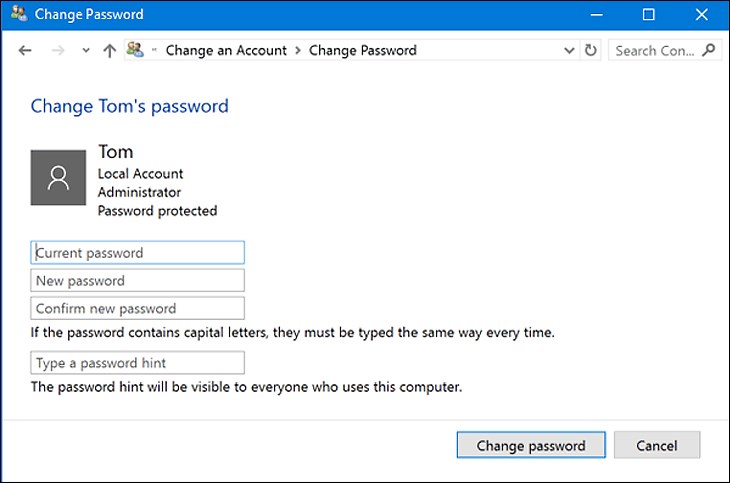
Chế độ Safe Mode là một tùy chọn khởi động cho phép bạn vào Windows với một tập hợp hạn chế các driver và chương trình. Việc sử dụng chế độ này có thể giúp bạn khôi phục mật khẩu một cách dễ dàng hơn.
Khởi động vào chế độ Safe Mode
Để khởi động vào chế độ Safe Mode, bạn cần khởi động lại laptop và giữ phím F8 cho đến khi menu Advanced Boot Options xuất hiện. Từ đó, chọn Safe Mode.
Đăng nhập với tài khoản quản trị
Khi vào chế độ Safe Mode, bạn sẽ thấy tài khoản quản trị (Administrator) xuất hiện. Đăng nhập vào tài khoản này để tiếp tục.
Thay đổi mật khẩu
Khi đã đăng nhập, bạn có thể vào Control Panel và tìm đến phần User Accounts. Từ đây, bạn có thể thay đổi mật khẩu cho tài khoản của mình.
Khởi động lại laptop
Sau khi đã thay đổi mật khẩu, hãy khởi động lại laptop của bạn và thử đăng nhập với mật khẩu mới. Điều này thường sẽ giúp bạn quay trở lại trạng thái bình thường.
Cách phòng ngừa việc quên mật khẩu laptop HP trong tương lai
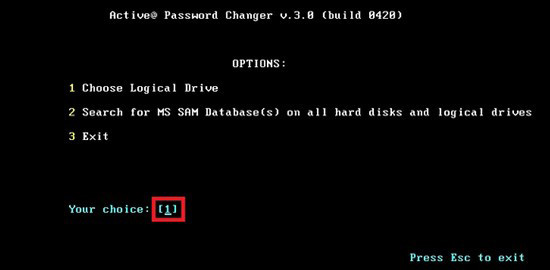
Việc quên mật khẩu có thể gây ra không ít rắc rối. Do đó, việc phòng ngừa là rất quan trọng.
Sử dụng quản lý mật khẩu
Một trong những cách hiệu quả nhất để ghi nhớ mật khẩu là sử dụng phần mềm quản lý mật khẩu. Những phần mềm này sẽ lưu trữ tất cả mật khẩu của bạn ở một nơi an toàn và chỉ cần ghi nhớ một mật khẩu chính.
Ghi chú mật khẩu ở nơi an toàn
Nếu bạn không muốn sử dụng phần mềm, hãy xem xét việc ghi chú mật khẩu của bạn ở đâu đó an toàn. Tuyệt đối không nên để mật khẩu ở những nơi dễ tìm thấy như trên màn hình máy tính hay trong ví.
Thay đổi mật khẩu thường xuyên
Thay đổi mật khẩu định kỳ không chỉ giúp tăng cường bảo mật mà còn giúp bạn làm quen với mật khẩu mới. Tuy nhiên, hãy ghi nhớ mật khẩu mới ngay khi bạn thay đổi.
Đặt câu hỏi bảo mật
Nhiều hệ thống cho phép bạn thiết lập câu hỏi bảo mật. Nếu bạn quên mật khẩu, bạn có thể trả lời câu hỏi này để khôi phục lại quyền truy cập vào tài khoản.
Xử lý tình huống quên mật khẩu laptop HP
Khi gặp phải tình huống quên mật khẩu, bạn cần biết cách xử lý một cách chuyên nghiệp và hiệu quả.
Đánh giá tình huống
Trước khi tiến hành bất kỳ biện pháp nào, hãy đánh giá tình huống hiện tại của bạn. Bạn có đang ở trong trạng thái căng thẳng? Liệu bạn có cần nghỉ ngơi trước khi bắt đầu quá trình khôi phục?
Kiểm tra thông tin tài khoản
Nếu bạn đã tạo tài khoản Microsoft, hãy kiểm tra xem bạn có đầy đủ thông tin đăng nhập hay không. Nếu không, bạn có thể cần phải sử dụng các phương pháp khác.
Bình tĩnh và từ từ
Đừng để sự bực bội chi phối bạn. Bình tĩnh tư duy và thực hiện từng bước một để khôi phục mật khẩu. Khi bạn quá căng thẳng, bạn có thể bỏ lỡ những bước quan trọng.
Hỗ trợ từ cộng đồng
Nếu bạn cảm thấy quá khó khăn trong việc khôi phục mật khẩu, đừng ngần ngại tìm kiếm sự trợ giúp từ cộng đồng trực tuyến. Có rất nhiều diễn đàn và nhóm hỗ trợ có thể giúp bạn.
Kết luận
Quên mật khẩu laptop HP có thể là một vấn đề lớn, nhưng với những hướng dẫn và mẹo mà bài viết này cung cấp, bạn hoàn toàn có thể tự khôi phục mật khẩu của mình một cách nhanh chóng và hiệu quả. Đồng thời, hãy luôn chú ý đến việc bảo mật thông tin cá nhân của bạn để tránh gặp phải tình trạng này trong tương lai. Hãy nhớ rằng, việc duy trì một hệ thống bảo mật tốt không chỉ giúp bảo vệ dữ liệu mà còn mang lại sự yên tâm cho bạn trong quá trình sử dụng laptop.